Το Apple Maps είναι πλέον ένας πλήρως εξοπλισμένος ανταγωνιστής με τους Χάρτες Google και το Waze. Παρά το ανώμαλη εκκίνηση, η Apple έχει χαρτογραφήσει σημαντικά μέρη του κόσμου και πρόσθεσε τόνους γλυκών χαρακτηριστικών που πιθανότατα δεν γνωρίζετε.
Έφτιαξα μια μεγάλη λίστα με τις καλύτερες οκτώ λειτουργίες που κρύβονται στους Χάρτες της Apple. Μάθετε τα όλα στην ανάρτηση (ή στο βίντεό μας) παρακάτω.
Μυστικές λειτουργίες στους Χάρτες της Apple
Μπορείτε να παρακολουθήσετε αυτές τις λειτουργίες σε δράση σε αυτό το βίντεο:
Νο. 1: Πλοηγηθείτε σε μια πόλη στην AR

Στιγμιότυπο οθόνης: Δ. Griffin Jones/Cult of Mac
Οι οδηγίες πεζοπορίας δεν είναι πάντα τόσο εύκολο να ακολουθηθούν όσο οι οδηγίες οδήγησης. Αλλά μπορείτε να αναστρέψετε το σενάριο σε αυτό - η πλοήγηση με οδηγίες επαυξημένης πραγματικότητας στους Χάρτες της Apple δεν θα μπορούσε να είναι πιο αλάνθαστη.
Αφού ορίσετε και εκτελέσετε τις οδηγίες σας, απλώς πατήστε το κουμπί AR στα δεξιά της εφαρμογής Χάρτες. Θα χρειαστεί να σαρώσετε το περιβάλλον σας, ώστε το τηλέφωνό σας να μπορεί να έχει τα ρουλεμάν σας. Εάν λειτουργεί, θα δείτε τις επερχόμενες στροφές να υπερτίθενται μέσω της κάμερας του iPhone σας.
Νο. 2: Εναλλαγή μεταξύ κυκλοφορίας και συγκοινωνίας

Στιγμιότυπο οθόνης: Δ. Griffin Jones/Cult of Mac
Όταν οδηγείτε στην πόλη, πιθανότατα θέλετε να δείτε αν υπάρχει εφεδρική κίνηση στη διαδρομή σας. Όταν βρίσκεστε στην πόλη με τα μέσα μαζικής μεταφοράς, οι γραμμές λεωφορείων και οι σιδηροδρομικοί σταθμοί είναι πιο σημαντικοί.
Μπορείτε να κάνετε γρήγορα εναλλαγή μεταξύ των δύο - και δύο άλλων λειτουργιών - πατώντας το κουμπί στην επάνω δεξιά γωνία της εφαρμογής Χάρτες της Apple. Επιπρόσθετα ΚΙΝΗΣΗ στους ΔΡΟΜΟΥΣ και Διαμετακόμιση, μπορείτε να ρυθμίσετε τους Χάρτες της Apple σε Εξερευνώ για να δείτε όλα τα ίδια σημεία ενδιαφέροντος αλλά χωρίς επικαλύψεις κίνησης ή συγκοινωνίας. ο Εξερευνώ Η επιλογή είναι η πιο λεπτομερής. σε έναν χάρτη με πυρίτιο Apple, λαμβάνετε επίσης λεπτομέρειες όπως υψόμετρα, ορόσημα, δέντρα και κτίρια. Τέλος, το Δορυφόρος Η επιλογή αντικαθιστά τον χάρτη με εικόνες φωτογραφιών.
Νο. 3: Χάρτες εσωτερικών χώρων
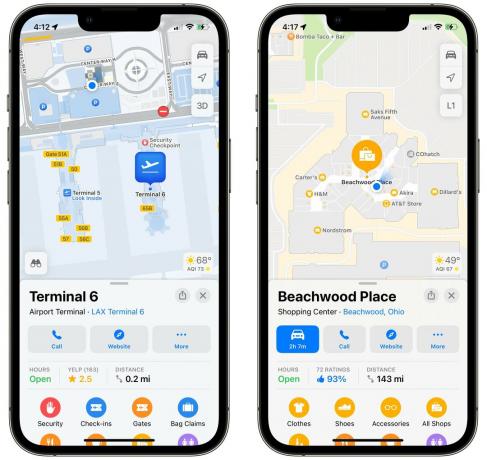
Στιγμιότυπο οθόνης: Δ. Griffin Jones/Cult of Mac
Για ορισμένες εξέχουσες τοποθεσίες σε όλο τον κόσμο, οι Χάρτες της Apple προσφέρουν σχολαστικές και λεπτομερείς έρευνες για τις πιο περίπλοκες προκλήσεις πλοήγησης που μπορεί να συναντήσει κανείς: αεροδρόμια και εμπορικά κέντρα.
Την επόμενη φορά που θα βρεθείτε μέσα Tan Son Nhat International (ή, θεός να το κάνει, ΑΜΕΛΗΣ) μπορείτε να βρείτε το δρόμο σας γύρω από πύλες και τερματικούς σταθμούς και να δείτε μέρη για φαγητό και κοντινά μπάνια, όλα στους Χάρτες της Apple. Μπορείτε ακόμη και να πλοηγηθείτε επίπεδο προς επίπεδο πατώντας το μεγάλο κουμπί στα δεξιά.
Οι εσωτερικοί χώροι αυτών των τοποθεσιών είναι επίσης καλά χαρτογραφημένοι. Εάν κάνετε μεγέθυνση αρκετά μακριά, θα δείτε μπλε εικονίδια που αντιπροσωπεύουν σκάλες, κυλιόμενες σκάλες και ανελκυστήρες.
Νο. 4: Αναφέρετε την αστυνομία και τους κινδύνους

Στιγμιότυπο οθόνης: Δ. Griffin Jones/Cult of Mac
Καθώς οδηγείτε, οι Χάρτες της Apple ενδέχεται να σας ειδοποιήσουν για κίνδυνο στο δρόμο ή για έλεγχο ταχύτητας από την αστυνομία. Αυτές οι αναφορές υποβάλλονται συνήθως από συναδέλφους χρήστες και είναι χρήσιμες σε όλους στο δρόμο.
Εάν περάσετε από ένα ατύχημα χωρίς να λάβετε προειδοποίηση, μπορείτε να είστε η ευγενική ψυχή που θα το αναφέρετε. Πατήστε το ⌃ κουμπί και πατήστε Αναφέρετε ένα περιστατικό. Μπορείτε να αναφέρετε σύγκρουση, κίνδυνο ή έλεγχο ταχύτητας. Οι άλλοι οδηγοί θα είναι ευγνώμονες για την προειδοποίηση.
Νο. 5: Λειτουργία πυξίδας

Στιγμιότυπο οθόνης: Δ. Griffin Jones/Cult of Mac
Η περιήγηση στους Χάρτες της Apple μπορεί να προκαλέσει σύγχυση, αν η εφαρμογή παραμένει πάντα στραμμένη προς τα βόρεια, ανεξάρτητα από την κατεύθυνση που κοιτάτε. Ακολουθεί μια γρήγορη συμβουλή για να το διορθώσετε.
Πατήστε το κουμπί βέλους τοποθεσίας μία φορά και κεντράρει ξανά τον χάρτη στην τοποθεσία σας. αγγίξτε το ξανά και ο χάρτης θα δείχνει αυτόματα προς την κατεύθυνση που κοιτάτε. Οι αριστερές στροφές θα είναι αριστερές στροφές, ανεξάρτητα από τον τρόπο που είναι προσανατολισμένος ο χάρτης.
Νο. 6: Αποφύγετε δρόμους με διόδια και αυτοκινητόδρομους

Στιγμιότυπο οθόνης: Δ. Griffin Jones/Cult of Mac
Όταν σχεδιάζετε μια διαδρομή στους Χάρτες της Apple, μπορείτε να πατήσετε το Αποφύγει κουμπί που σας επιτρέπει να προσαρμόσετε το ταξίδι σας. Θα δείτε δύο σημάδια επιλογής: Απέφυγε τα διόδια και Αποφύγετε τους αυτοκινητόδρομους. Απλώς καταργήστε την επιλογή τους για μια εναλλακτική διαδρομή. (Να θυμάστε ότι θα παραμείνουν μη επιλεγμένοι μέχρι να τους ενεργοποιήσετε ξανά.)
Υπάρχουν πολλοί λόγοι για τους οποίους μπορεί να μην θέλετε να πάρετε μια στροφή με διόδια - υπάρχει πάντα η πιθανότητα να απαιτούνται μόνο μετρητά και μπορεί να μην έχετε λογαριασμούς και κέρματα στο αυτοκίνητο. Ίσως υπάρχει ένας δωρεάν αυτοκινητόδρομος που είναι σχεδόν εξίσου γρήγορος.
Ή ίσως θέλετε να αποφύγετε εντελώς τους αυτοκινητόδρομους. Όπως εάν αντιμετωπίζετε κάποιο πρόβλημα με το αυτοκίνητο και δεν θέλετε να το ρισκάρετε σε έναν γρήγορο δρόμο, ή εάν οδηγείτε ένα ηλεκτρικό σκούτερ που δεν είναι νόμιμο στον αυτοκινητόδρομο.
Αν ψάχνετε οδηγίες για ποδήλατο ή περπάτημα, το Αποφύγει το κουμπί εμφανίζει πράγματα όπως λόφους, πολυσύχναστους δρόμους και σκάλες.
Νο. 7: Κλείστε τραπέζι σε εστιατόριο (και άλλες επεκτάσεις)

Στιγμιότυπο οθόνης: Δ. Griffin Jones/Cult of Mac
Ορισμένα εστιατόρια σάς επιτρέπουν να κάνετε κράτηση τραπεζιού απευθείας από τους Χάρτες της Apple — δεν χρειάζονται τηλεφωνικές κλήσεις. Σε μια σελίδα λεπτομερειών εστιατορίου, δίπλα στα κουμπιά για Οδηγίες, Κλήση και Ιστότοπο, μπορεί να υπάρχει ένα που λέει Αποθεματικό. Κάντε κλικ για να κάντε κράτηση χρησιμοποιώντας το OpenTable.
Άλλες εφαρμογές προσφέρουν επεκτάσεις που ενισχύουν επίσης τις δυνατότητες των Χαρτών Apple. Εάν έχετε ρυθμίσει το Lyft ή το Uber στο τηλέφωνό σας, μπορείτε να πάρετε μια βόλτα απευθείας από τους Χάρτες. Αφού λάβετε οδηγίες, απλώς πατήστε το κουμπί που λέει Οδήγηση/Περπάτημα/Συγκοινωνία και επιλέξτε Μοιραστείτε το Ride.
Νο 8: Οδηγοί

Στιγμιότυπο οθόνης: Δ. Griffin Jones/Cult of Mac
Ένα ακόμη διασκεδαστικό χαρακτηριστικό στους Χάρτες είναι ότι μπορείτε να κάνετε συλλογές από τα αγαπημένα σας τοπικά σημεία. Μπορείτε να τα χρησιμοποιήσετε για τον εαυτό σας ως συντόμευση για να αναδείξετε τα κορυφαία τοπικά εστιατόρια ή μπορείτε να τα μοιραστείτε με τους φίλους και την οικογένειά σας.
Για να δημιουργήσετε ένα, κάντε κύλιση προς τα κάτω και κάντε κλικ Νέος Οδηγός. Δώστε του ένα όνομα και πατήστε Δημιουργώ. Παρακέντηση Προσθέστε ένα μέρος για να αναζητήσετε την πρώτη τοποθεσία για προσθήκη.

Στιγμιότυπο οθόνης: Δ. Griffin Jones/Cult of Mac
Κάθε φορά που έχετε ανοιχτή τη σελίδα ενός εστιατορίου ή ενός σημείου ενδιαφέροντος, μπορείτε να πατήσετε Περισσότερο > Προσθήκη στους Οδηγούς.
Παρακέντηση Επεξεργασία στο κάτω μέρος για να του δώσετε μια εικόνα ή να διαγράψετε στοιχεία από τη λίστα. Παρακέντηση Μερίδιο για να το περάσει σε κάποιον άλλο. Αφού διαγράψετε τα πάντα στον οδηγό, μπορείτε να διαγράψετε τον οδηγό.
Δημιούργησα ένα οδηγός για την Αθήνα, Οχάιο, που μπορείτε να δείτε εδώ. Είναι μια περιήγηση στα αγαπημένα μου εστιατόρια, σημεία ενδιαφέροντος και δραστηριότητες, με κράτηση από το Ποδηλατόδρομος Adena με χόκχοκ, ένα μονοπάτι που σας μεταφέρει σε ολόκληρη την πόλη.
Περισσότερες συμβουλές για τους Χάρτες της Apple
Θέλετε ακόμα περισσότερες συμβουλές για τους Χάρτες της Apple; Δείτε την προηγούμενη κάλυψή μας:
- Σχεδιάστε διαδρομές με πολλές στάσεις στους Χάρτες της Apple
- Πώς να χρησιμοποιήσετε τις οδηγίες δημόσιας συγκοινωνίας των Χαρτών Apple
- Πώς να θολώσετε το σπίτι σας στους Χάρτες της Apple και στους Χάρτες Google

